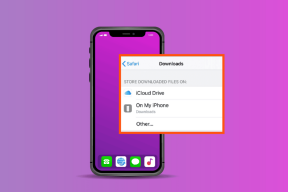5 วิธีแก้ไขที่ดีที่สุดสำหรับแอป Netflix ไม่แสดงใน Play Store บน Android TV
เบ็ดเตล็ด / / July 04, 2023
Android TV หลายรุ่นมาพร้อมกับแอป Netflix ที่ติดตั้งไว้ล่วงหน้า แต่คุณสามารถดาวน์โหลดได้ตลอดเวลาโดยใช้ Play Store บน Android TV ของคุณ คุณสามารถเปลี่ยนไปรับชมเนื้อหา 4K บน Android TV ของคุณได้หาก Netflix ไม่เล่นแบบ 4K บนพีซี Windows 11 ของคุณ.

แต่ผู้ใช้บางคนบ่นว่าแอป Netflix หยุดแสดงใน Play Store บน Android TV ซึ่งจะจำกัดพวกเขาจากการดาวน์โหลดแอปหากไม่ได้ติดตั้งไว้ล่วงหน้าใน Android TV หากคุณประสบปัญหาเดียวกัน โพสต์นี้จะแชร์วิธีแก้ปัญหาเมื่อแอป Netflix ไม่แสดงใน Play Store บน Android TV ของคุณ
1. ล้างแคชของ Play Store
แคชของ Google Play Store จะบันทึกข้อมูลและค่ากำหนดทั้งหมดของคุณบน Android TV หากไม่พบ Netflix ใน Play Store บน Android TV ให้ลองล้างแคช Play Store การดำเนินการนี้จะลบข้อมูล Play Store ทั้งหมดออกจาก Android TV และคุณจะต้องลงชื่อเข้าใช้บัญชี Google อีกครั้ง
ขั้นตอนที่ 1: เปิดการตั้งค่าบน Android TV ของคุณ

ขั้นตอนที่ 2: เลื่อนลงและเลือกแอพ

ขั้นตอนที่ 3: เลือกแสดงแอปทั้งหมด
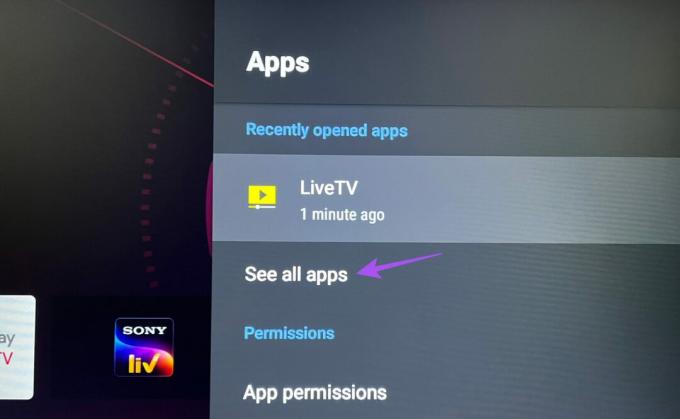
ขั้นตอนที่ 4: เลื่อนลงและเลือก Google Play Store
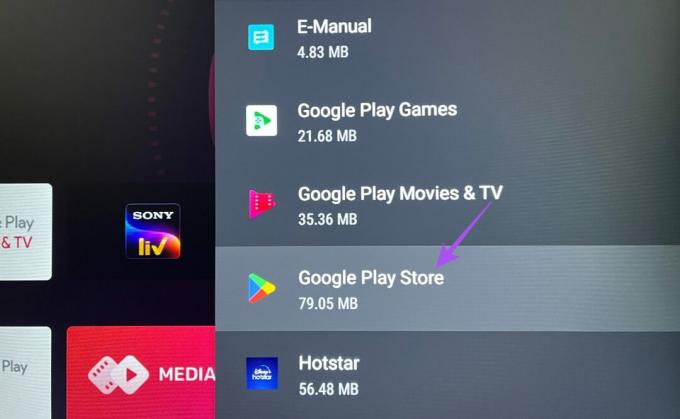
ขั้นตอนที่ 5: เลือกล้างแคช

ขั้นตอนที่ 6: กดตกลงเพื่อยืนยัน
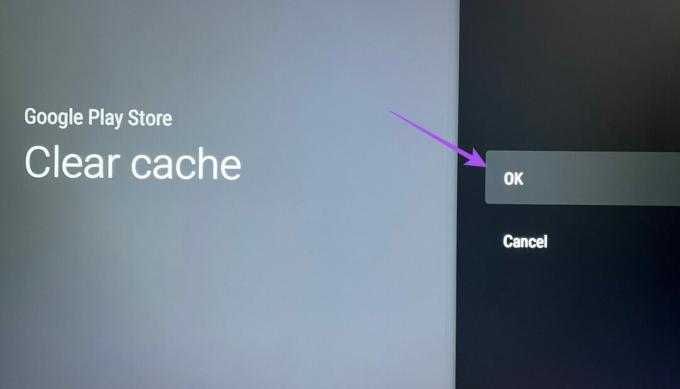
ขั้นตอนที่ 7: ปิดการตั้งค่าและเปิด Play Store เพื่อตรวจสอบว่าปัญหาได้รับการแก้ไขหรือไม่

2. ตรวจสอบว่า Android TV ของคุณรองรับ Netflix หรือไม่
หากคุณใช้ Android TV รุ่นเก่า ทีวี Android ของคุณอาจไม่รองรับ Netflix คุณสามารถไปที่หน้าการสนับสนุนผลิตภัณฑ์ของผู้ผลิต Android TV ของคุณและตรวจสอบสิ่งเดียวกัน คุณสามารถอัปเกรดเป็นประสบการณ์ Android TV ที่ดียิ่งขึ้นโดยลงทุนใน Chromecast ที่มี Google TV มันจะมอบประสบการณ์ Android ที่สะอาดและรองรับ Netflix
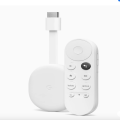
ซื้อ
3. บังคับออกและเปิด Play Store ใหม่
หากไม่มีแอป Netflix ใน Play Store บน Android TV ให้ลองบังคับออกและเปิด Play Store ใหม่ สิ่งนี้จะทำให้เริ่มต้นใหม่โดยเฉพาะอย่างยิ่งหากทำงานในพื้นหลังมาระยะหนึ่งแล้ว โซลูชันพื้นฐานแต่มีประสิทธิภาพนี้ใช้งานได้ทุกครั้งที่แอปเริ่มทำงานผิดปกติบน Android TV ของคุณ
ขั้นตอนที่ 1: เปิดการตั้งค่าบน Android TV ของคุณ

ขั้นตอนที่ 2: เลื่อนลงและเลือกแอพ

ขั้นตอนที่ 3: เลือกแสดงแอปทั้งหมด
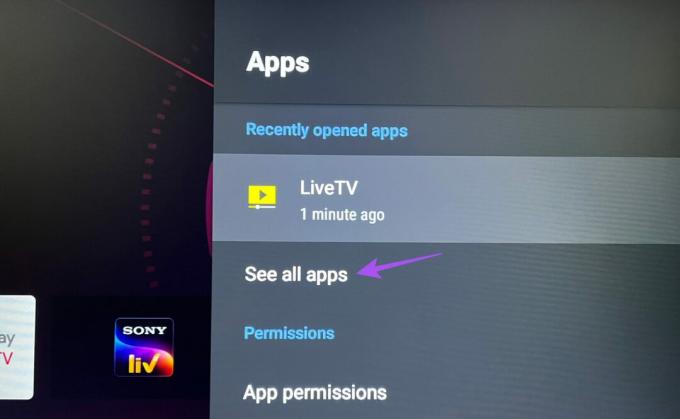
ขั้นตอนที่ 4: เลื่อนลงและเปิด Google Play Store
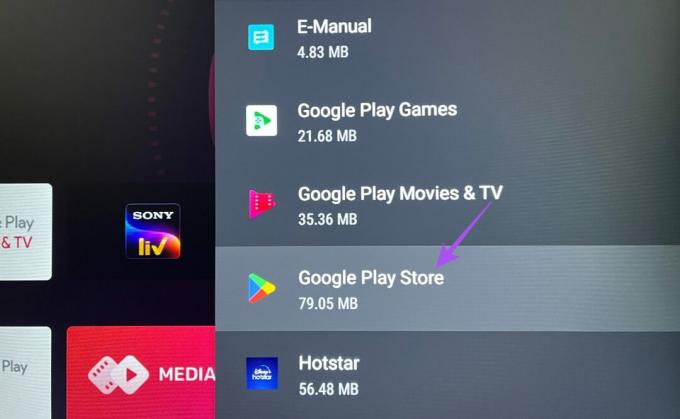
ขั้นตอนที่ 5: เลื่อนลงและเลือกบังคับออก
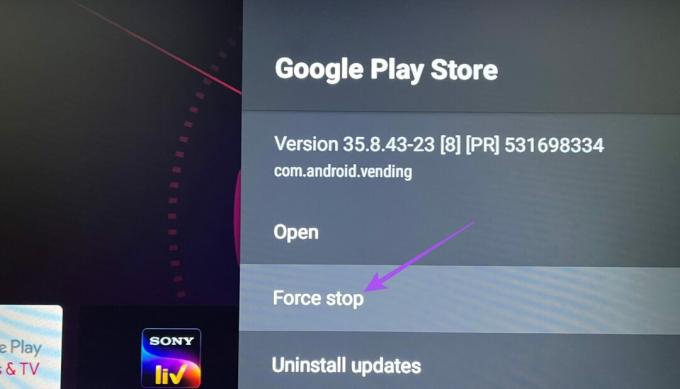
ขั้นตอนที่ 6: เลือก ตกลง เพื่อยืนยัน
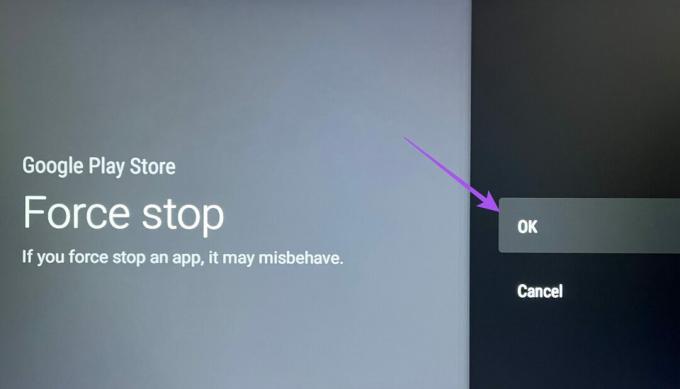
ขั้นตอนที่ 7: ปิดการตั้งค่าและเปิด Play Store อีกครั้งเพื่อตรวจสอบว่าปัญหาได้รับการแก้ไขหรือไม่

4. รีเซ็ต Android TV
เช่นเดียวกับอุปกรณ์อื่นๆ ของคุณ คุณสามารถรีเซ็ต Android TV ได้หากพบปัญหาเกี่ยวกับซอฟต์แวร์หรือแอป ข้อแม้เพียงอย่างเดียวคือคุณจะต้องลงชื่อเข้าใช้บัญชี Google ของคุณอีกครั้งและติดตั้งแอปทั้งหมดใหม่ แต่นี่เป็นวิธีที่ได้ผลหากแอป Netflix หายไปจาก Play Store บน Android TV ของคุณ คุณสามารถอ่านโพสต์ของเราเพื่อเรียนรู้ วิธีรีเซ็ต Android TV ของคุณ. หลังจากนั้น ให้ตั้งค่า Android TV ของคุณให้เสร็จสิ้น และตรวจสอบว่าคุณสามารถดาวน์โหลด Netflix จาก Play Store ได้หรือไม่
5. อัปเดตระบบปฏิบัติการ Android TV
นี่เป็นวิธีสุดท้ายหากแอป Netflix ยังไม่แสดงใน Play Store บน Android TV ของคุณ คุณสามารถติดตั้ง Android TV OS เวอร์ชันล่าสุดเพื่อให้แน่ใจว่าไม่มีบั๊กหรือบกพร่อง นี่คือวิธีการดำเนินการ
ขั้นตอนที่ 1: เปิดการตั้งค่าบน Android TV ของคุณ

ขั้นตอนที่ 2: เลื่อนลงและเลือกการตั้งค่าอุปกรณ์

ขั้นตอนที่ 3: เลือกเกี่ยวกับ

ขั้นตอนที่ 4: เลือกการอัปเดตระบบ

ขั้นตอนที่ 5: หากมีการอัปเดตให้ดาวน์โหลดและติดตั้ง
ขั้นตอนที่ 6: หลังจากติดตั้งเสร็จแล้ว ให้เปิด Play Store และตรวจสอบว่าคุณสามารถดาวน์โหลดแอป Netflix ได้หรือไม่

ใช้ Netflix บน Android TV
วิธีแก้ไขเหล่านี้จะช่วยคุณแก้ไขปัญหา Netflix ไม่แสดงใน Play Store บน Android TV ของคุณ หากคุณใช้แผน Netflix Premium คุณสามารถเพลิดเพลินกับระบบเสียง Dolby Atmos ได้หากคุณมีการตั้งค่าที่จำเป็นที่บ้าน แต่ในกรณีที่คุณประสบปัญหาในเรื่องนี้ คุณสามารถอ้างอิงถึงโพสต์ของเราซึ่งแนะนำการแก้ไขที่ดีที่สุดสำหรับ Dolby Atmos ไม่ทำงานบน Netflix บน Android TV.
ปรับปรุงล่าสุดเมื่อ 05 มิถุนายน 2566
บทความข้างต้นอาจมีลิงค์พันธมิตรซึ่งช่วยสนับสนุน Guiding Tech อย่างไรก็ตาม ไม่มีผลกับความสมบูรณ์ของกองบรรณาธิการของเรา เนื้อหายังคงเป็นกลางและเป็นของแท้